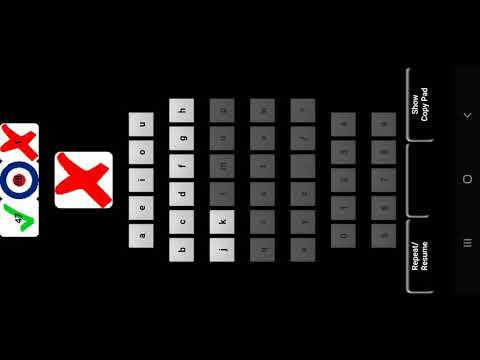10-40WPM Morse Code RX trainer
10+
Nedladdningar
PEGI 3
info
Om appen
Denna Android-app för att lära sig morsekod CW är RX endast vid 10, 15, 20, 25, 30, 35 och 40 WPM och fokuserar på att lyssna på morsekod snarare än att visuellt lära sig prickar och streck. Det går inte ihop med din radioutrustning. Om du vill träna CW Morse code TX, se KG9E:s andra Android-appar för amatörskinka för morsekodövningar.
Välj RX-hastighet:
10, 15, 20, 25, 30, 35 eller 40 WPM
Välj teckenuppsättning:
Alfanumerisk = ABCDEFGHIJKLMNOPQRSTUVWXYZ./?0123456789
Nummer = 0123456789
CW Prosigns = BT, HH, K, KN, SK, SOS, AA, AR, AS, CT, NJ, SN
CW Förkortningar = CQ, DE, BK, QTH, OP ,UR, RST, 599, HW, FB, WX, ES, TU, 73, CL, QRL
Det finns två olika gränssnitt för att kopiera morsekod: knappsatsgränssnittet och gränssnittet Copy Pad. Du kan också använda ett externt USB- eller Bluetooth-tangentbord för inmatning.
Knappsatsgränssnitt:
Android spelar ett tecken i morsekod och din uppgift är att trycka eller skriva det matchande tecknet med appens standard- eller QWERTY-tangentbord eller externt USB- eller Bluetooth-tangentbord. När du har lärt dig en karaktär med 90 % färdighet introduceras en ny karaktär. Du kommer snart att ha en stor pool av karaktärer som Android kommer att välja ur, viktade mot de karaktärer som lärts in med lägre kunskaper och de som har minst exponering innan du väljer slumpmässigt från poolen.
Tryck och håll knappen Repetera/Fortsätt nere till vänster för att justera teckenstorleken på tangentbordet från 16 till 24 pkt. Varje knappsats kan ha olika teckenstorlek.
Copy Pad-gränssnitt:
När du använder Copy Pad kan du ta emot en sträng med morsekodtecken i olika hastigheter och skriva i blanktecken med fingret eller pennan, eller ange strängen via externt USB- eller Bluetooth-tangentbord.
Efter att strängen har presenterats pausar appen en kort stund så att du själv kan kontrollera din riktighet eftersom Copy Pad inte försöker känna igen din handstil. Om du använder ett externt tangentbord kommer appen att jämföra det du har angett med den givna strängen. Korrekta tecken visas i svart och missade tecken visas i rött.
Mellanrummet rensas sedan automatiskt och en ny teckensträng spelas upp. Du kan ändra ordlängden från 1 till 10 tecken, och du kan ändra till en bekväm WPM.
Det finns två sätt att ändra WPM:
1) Välj önskad RX-hastighet på startskärmen och välj sedan teckenuppsättningen.
2) Välj önskad mottagningshastighet på kopieringsfältet. Gå tillbaka till knappsatsen genom att trycka på Hide Copy Pad.
Du kan fritt röra dig mellan 10, 15, 20, 25, 30, 35 och 40 WPM.
Inom appen svarar olika element på vissa gester:
1) Tryck på den stora teckenknappen nära övre mitten för att visa/dölja den presenterade karaktären. Tryck och håll ned för att visa statistik som visar dina träffar, missar och korrekta procent.
2) Tryck och håll ned valfri knapp på knappsatsen för små tecken och den karaktären kommer att spelas i morsekod vid aktuell WPM utan att registrera en träff eller en miss.
3) När du lär dig prosign eller förkortningar, tryck på definitionstexten för att visa/dölja innebörden av CW prosign eller förkortning.
4) För att återställa din statistik för en viss teckenuppsättning, tryck på och håll ned önskad teckenuppsättning på hemskärmen och du kommer att bli ombedd att bekräfta åtgärden.
5) Tryck och håll ned knappen Repetera/Fortsätt nere till vänster för att justera teckenstorleken på tangentbordet från 16 till 24 pkt. Varje knappsats kan ha olika teckenstorlek.
Slutligen, om du har frågor, förslag, funderingar, klagomål eller annat, vänligen maila [email protected]
Välj RX-hastighet:
10, 15, 20, 25, 30, 35 eller 40 WPM
Välj teckenuppsättning:
Alfanumerisk = ABCDEFGHIJKLMNOPQRSTUVWXYZ./?0123456789
Nummer = 0123456789
CW Prosigns = BT, HH, K, KN, SK, SOS, AA, AR, AS, CT, NJ, SN
CW Förkortningar = CQ, DE, BK, QTH, OP ,UR, RST, 599, HW, FB, WX, ES, TU, 73, CL, QRL
Det finns två olika gränssnitt för att kopiera morsekod: knappsatsgränssnittet och gränssnittet Copy Pad. Du kan också använda ett externt USB- eller Bluetooth-tangentbord för inmatning.
Knappsatsgränssnitt:
Android spelar ett tecken i morsekod och din uppgift är att trycka eller skriva det matchande tecknet med appens standard- eller QWERTY-tangentbord eller externt USB- eller Bluetooth-tangentbord. När du har lärt dig en karaktär med 90 % färdighet introduceras en ny karaktär. Du kommer snart att ha en stor pool av karaktärer som Android kommer att välja ur, viktade mot de karaktärer som lärts in med lägre kunskaper och de som har minst exponering innan du väljer slumpmässigt från poolen.
Tryck och håll knappen Repetera/Fortsätt nere till vänster för att justera teckenstorleken på tangentbordet från 16 till 24 pkt. Varje knappsats kan ha olika teckenstorlek.
Copy Pad-gränssnitt:
När du använder Copy Pad kan du ta emot en sträng med morsekodtecken i olika hastigheter och skriva i blanktecken med fingret eller pennan, eller ange strängen via externt USB- eller Bluetooth-tangentbord.
Efter att strängen har presenterats pausar appen en kort stund så att du själv kan kontrollera din riktighet eftersom Copy Pad inte försöker känna igen din handstil. Om du använder ett externt tangentbord kommer appen att jämföra det du har angett med den givna strängen. Korrekta tecken visas i svart och missade tecken visas i rött.
Mellanrummet rensas sedan automatiskt och en ny teckensträng spelas upp. Du kan ändra ordlängden från 1 till 10 tecken, och du kan ändra till en bekväm WPM.
Det finns två sätt att ändra WPM:
1) Välj önskad RX-hastighet på startskärmen och välj sedan teckenuppsättningen.
2) Välj önskad mottagningshastighet på kopieringsfältet. Gå tillbaka till knappsatsen genom att trycka på Hide Copy Pad.
Du kan fritt röra dig mellan 10, 15, 20, 25, 30, 35 och 40 WPM.
Inom appen svarar olika element på vissa gester:
1) Tryck på den stora teckenknappen nära övre mitten för att visa/dölja den presenterade karaktären. Tryck och håll ned för att visa statistik som visar dina träffar, missar och korrekta procent.
2) Tryck och håll ned valfri knapp på knappsatsen för små tecken och den karaktären kommer att spelas i morsekod vid aktuell WPM utan att registrera en träff eller en miss.
3) När du lär dig prosign eller förkortningar, tryck på definitionstexten för att visa/dölja innebörden av CW prosign eller förkortning.
4) För att återställa din statistik för en viss teckenuppsättning, tryck på och håll ned önskad teckenuppsättning på hemskärmen och du kommer att bli ombedd att bekräfta åtgärden.
5) Tryck och håll ned knappen Repetera/Fortsätt nere till vänster för att justera teckenstorleken på tangentbordet från 16 till 24 pkt. Varje knappsats kan ha olika teckenstorlek.
Slutligen, om du har frågor, förslag, funderingar, klagomål eller annat, vänligen maila [email protected]
Uppdaterades den
Säkerhet börjar med förståelsen av hur utvecklare samlar in och delar din data. Praxis för dataintegritet och säkerhet varierar beroende på användning, region och ålder. Utvecklaren har tillhandahållit denna information och kan uppdatera den med tiden.
Nyheter
TargetSDK=34, per Google requirements.
Appsupport
Om utvecklaren
Nicholas Alexander Krebs
PO Box 2428
Pensacola, FL 32513-2428
United States
undefined